
Plex, medyanızı otomatik olarak etiketleyebilir ve üzerine çizim uygulayabilir, ancak bazen özel olarak seçtiğiniz film ve TV şovu sanat eserinizin yerini hiçbir şey tutamaz. Neyse ki, kendi medya varlıklarınızı Plex koleksiyonunuzla kolayca kullanabilirsiniz.
Varsayılan olarak Plex, medya dosyalarınız için meta verileri aşağıdaki gibi çevrimiçi veritabanlarından "kazımak" için kazıyıcı olarak bilinen bir araç kullanır. TheTVDB ve Film Veritabanı . Kazıyıcı temelde "Tamam, bu klasörün ve / veya dosyanın adına dayanarak bu film dosyasının 1986'dan kalma" The Labyrinth "olduğundan oldukça eminiz, bu yüzden bunun için meta verileri indireceğiz!" Ve patlama, filminiz sizin müdahaleniz olmadan kapak resmi, poster resmi ve diğer ilişkili meta verilere sahip olacak.
İLİŞKİLİ: Plex Media Center'ınızda Özel Ortam Resmi Nasıl Kullanılır
Bu genellikle çoğu insan için yeterince işe yarar ve büyücülerin sihrini yapmasına izin vermekten fazlasıyla mutlu olurlar. Ama belki de uzun süredir medya koleksiyoncusu ama Plex'i yeni benimseyen birisiniz ve koleksiyonunuzla titizlikle eşleştirdiğiniz tüm medya sanat eserlerini kullanmaya devam etmek istiyorsunuz. Ya da belki de filmlerde genel zevkten daha azına sahipsiniz ve meta veri kazıma, hiç olmadığı kadar sık başarısız oluyor. Plex'te birkaç resim girişini manuel olarak değiştirmek yeterince kolaydır , ancak tüm koleksiyonunuzu bu şekilde yapmak hızla eskimiş olur ve tüm kütüphaneyi kendiniz yapmak genellikle daha iyi bir bahistir. Ya da, gerçekten saf biriyseniz, yalnızca tüm meta verilerin medyanızda saklanmasını tercih edersiniz - bu, bir yedekleme yaparsanız veya bir arkadaşınıza verirseniz bunun yanında kalacağı anlamına gelir.
Sebepleriniz ne olursa olsun, Plex'i "yerel medya varlıkları" olarak bilinenlere, yerel dosyalarla birlikte saklanan medya meta veri dosyalarına, kazınmış meta verilere göre öncelik vermeye zorlayabilirsiniz. Dahası, hepsi ya da hiç bir şey değildir: yerel medya varlıklarını Plex’in harika kazıma özellikleriyle paralel olarak kullanabilirsiniz, böylece elle seçtiğiniz koleksiyonunuzdaki delikler boş kalmaz, Plex tarafından doldurulur.
Çizim Dosyalarınızı Nasıl Biçimlendirirsiniz
Yerel medya varlıklarını etkinleştirmek kolaydır… ama bununla başlamayacağız. Bunun yerine, bunu yapmadan önce, çizim dosyalarınızı düzgün şekilde ayarlamak için biraz zaman ayırın. Bunu yapmazsanız, kullanımlarını etkinleştirmek (en iyi ihtimalle) hiçbir işe yaramaz ve muhtemelen eski ve kötü biçimlendirilmiş medya varlıklarını koleksiyonunuza karıştırmaz (en kötü ihtimalle). Düzgün ve güzel görünen yerel sanat eserlerinin anahtarı, uygun boyutlara ve adlandırma kurallarına sahip görüntüleri kullanmaktır.
Bir referans çerçevesi olmadan bir grup dosya adı formatı atmak yerine, örnek olarak gerçek bir Plex kütüphanesine göz atalım. Filmlerle başlayıp ardından TV şovlarına geçeceğiz (bunlar, organizasyon açısından filmlerden biraz daha karmaşık).
Film Varlıkları: Posterler ve Arka Planlar
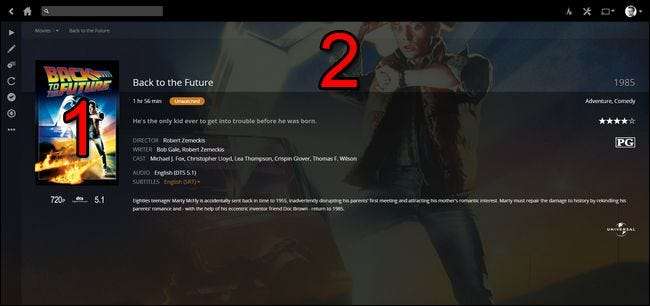
Yukarıdaki ekran görüntüsünde, görünür iki tür sanat eseri görüyoruz: film posteri (1) ve arka plan resmi (2, aynı zamanda "fanart" olarak da adlandırılır). Bu dosyaların .JPG, .JPEG ve .PNG biçiminde olması gerekir. Ayrıca, XBMC / Kodi projesinin ilk günlerinden kalma, yalnızca yeni bir uzantıya sahip JPG dosyaları olan eski bir medya küçük resim biçimi olan .TBN biçiminde de olabilirler. Hem Kodi hem de Plex hala onları destekliyor, ancak geriye dönük uyumluluğa güvenmek yerine onları.
Özel film posterleri, filmin kendisiyle aynı klasörde saklanmalıdır. Film afişi oranı 2: 3'tür, bu nedenle kullandığınız herhangi bir dosya (daha yüksek çözünürlük, daha iyi) bu orana sahip olmalıdır. Daha yüksek çözünürlüklü ekranlarda kötü görünen 200 piksele 300 piksellik bir poster yerine 1000 piksele 1500 piksellik küçültülmüş bir posterin olması daha iyidir.
Dosya, "kapak.ext", "varsayılan.ext", "klasör.ext", "movie.ext" veya "poster.ext" olarak adlandırılmışsa bir film posteri olarak algılanacaktır (burada .ext uzantıdır tercih ettiğiniz — JPG, JPEG veya PNG).
Arka plan resmi, tıpkı geniş ekran TV'niz gibi 16: 9 oranında olmalıdır. "Art.ext", "backdrop.ext", "background.ext" veya "fanart.ext" olarak adlandırılmalıdır.
Bir adlandırma kuralını diğerinin yerine kullanmak için acil bir nedeniniz yoksa, büyük ölçüde Film posterleriniz için "klasör.ext" veya "poster.ext" ve arka plan resminiz için "fanart.ext" kullanmanızı öneririz. Neden? Bu adlandırma kurallarının her ikisi de Kodi medya merkezi tarafından desteklenmektedir, bu nedenle Plex'i kullanmaktan vazgeçerseniz (veya Kodi kullanan bir arkadaşınıza medya verirseniz), o zaman her şey sorunsuz çalışacaktır.
Ek dosyaları sayılarla ekleyerek birden çok film afişi ve arka planı depolayabilir (ve kullanabilirsiniz). -X biçim. Örnek filmimiz için tüm bunların nasıl düzenleneceğine bir göz atalım. Geleceğe Dönüş :
\ Filmler \ Geleceğe Dönüş (1985) \
Geleceğe Dönüş.mkv
fanart.png
fantart-2.png
fantart-3.png
poster.png
poster-2-.png
poster-3.png
Varsayılan olarak Plex, o film için ayrı bir girişe atlamadığınız ve ikincil görüntüyü istediğinizi belirtmediğiniz sürece her zaman mevcut ilk görüntüyü görüntüler.
TV Şovu Varlıkları: Mutfak Lavabosu Dışındaki Her Şey
TV şovu sanat eserlerini düzenleme süreci, ilgilenilmesi gereken çok daha fazla medya varlığı olduğu gerçeği dışında neredeyse aynıdır. Aynı boyut kısıtlamalarına sahip aynı dosya formatlarını kullanacaksınız (poster resmi için 2: 3, fanart için 16: 9), ancak TV şovları için ekstra çizim seçenekleri vardır. Sadece şovun ana girişine sahip değilsiniz, aynı zamanda her sezon ve bireysel bölüm için sanat eserleriniz var ve hatta TV şovu tema şarkılarını da dahil edebilirsiniz.
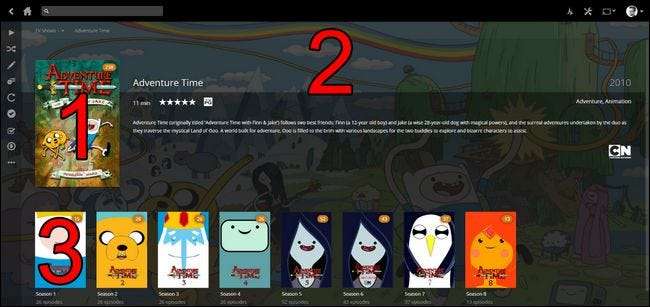
Aşağıdaki ekran görüntüsüne bakın. Tıpkı filmlerde olduğu gibi, (1) “poster.ext” ve (2) “fanart.ext”. Bireysel TV şovu sezonları için yeni bir eklememiz var (3) "seasonXX.ext" burada XX, ayrı sezon klasörlerinde yer alan sezon numarasıdır. (3) için birden fazla sezon kapağı kullanmak istiyorsanız, birden çok kopyayı harflerle eklemelisiniz (önceki örneklerde kullandığımız sayılar yerine), böylece "season01.ext", "season01b.ext "," Season01c.ext "vb.
Ayrı mevsimlerde, aşağıda görülen, değiştirebileceğiniz ek sanat eserleriniz de var. / Season / klasörlerine ek "fanart.ext" dosyaları yerleştirerek sezon arka planını (4) değiştirebilir ve "episode name.ext" ifadesini ekleyerek her bölüm (5) için özel küçük resimler sağlayabilirsiniz. bölüm dosyasının tam adı.
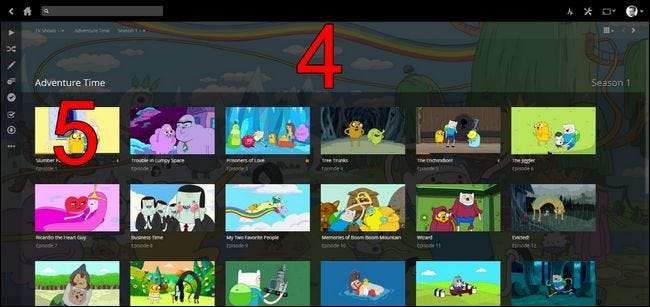
Son olarak, şovun kök dizinine bir "theme.mp3" bile atabilirsiniz ve çoğu Plex istemcisi, şov girişine baktığınızda tema müziğini çalar. Şimdi bunun nasıl biçimlendirilmesi gerektiğine bakalım:
/ TV Şovları / Macera Zamanı /
/ 01.Sezon /
Macera Zamanı - S01E01 - Pijama Partisi Panic.mkv
Macera Zamanı - S01E01 - Slumber Party Panic.png
fanart.png
season01.png
season01b.png
fanart.png
fantart-2.png
poster.png
poster-2-.png
theme.mp3
Yukarıda özetlenen küçük klasörümüzün anlık görüntüsünde, ana bölüm için birden fazla fanart görselimiz olduğunu görebilirsiniz Macera zamanı dizinin yanı sıra bir tema şarkısı MP3. Şovun birinci sezonunda, ilk bölüm için özel bir küçük resim ve sezon için bir özel fanart ve iki özel kapak da var.
Plex'te Yerel Medya Varlıkları Nasıl Etkinleştirilir
Artık gerçek medya varlıklarımızı temizlediğimize göre, süper kolay kısmın zamanı geldi: Plex'e bunları kullanmasını söylemek. Bunu yapmak için, Plex Media Server'ınızın web kontrol panelinde oturum açın ve sağ üst köşedeki Ayarlar simgesine tıklayın.

Ayarlar menüsünde, üst gezinme çubuğunda "Sunucu" öğesini ve ardından aşağıda görülen sol gezinme çubuğundan "Aracılar" ı seçin:

"Filmler" ve "Şovlar" kategorilerinde, "Kişisel Medya" ve "Film Veritabanı" gibi her bir alt kategoriyi seçin ve her ikisi de "Yerel Medya Varlıkları" nı işaretleyin ve en üste sürüklemek için girişi tıklayıp basılı tutun listenin.
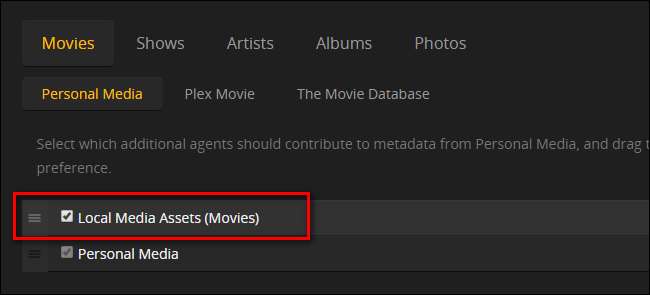
Bu, Plex'e yerel medya varlıklarınızı internet medya veritabanlarından alınan verilere göre önceliklendirmesini söyleyecektir. Diğer seçenekleri işaretli bıraktığınız sürece, belirli bir film veya TV şovu için yerel varlıklarınız eksikse, boşlukları yine de dolduracaktır.
Yerel meta veriler, Plex medya veritabanı güncellemeniz bir sonraki seferde uygulanacaktır. Sabırsızsanız ve sonuçları hemen görmek istiyorsanız, web sunucusunun arayüzünün ana sayfasına dönebilir ve "Kitaplıklar" girişinin yanındaki menü düğmesini tıklayıp "Kitaplıkları Güncelle" yi seçerek kitaplığınızı manuel olarak güncelleyebilirsiniz.
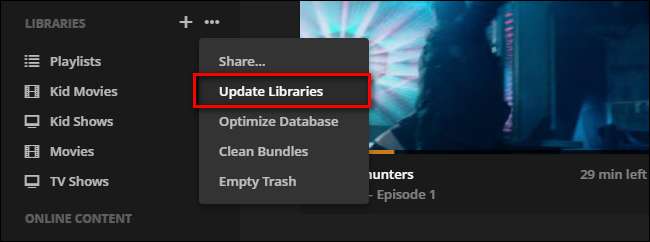
Hepsi bu kadar! Yerel medya varlıklarınız artık önceliklendirilmiştir ve hiçbir kitaplık güncellemesi yanlışlıkla dikkatle seçilmiş seçimlerinizle uğraşmaz.







